- May -akda Jason Gerald [email protected].
- Public 2023-12-16 11:43.
- Huling binago 2025-01-23 12:50.
Itinuturo sa iyo ng wikiHow na ito kung paano makahanap at mag-download ng mga pelikula nang libre gamit ang iyong computer. Upang mag-download ng mga pelikula nang libre, kakailanganin mong magkaroon ng naka-install na uTorrent sa iyong computer. Tandaan na ang pag-download ng anumang pelikula na talagang kailangang bilhin ay pandarambong, at iligal ito sa karamihan ng mga bansa.
Hakbang
Paraan 1 ng 2: Pag-download ng Mga Pelikulang Pampubliko nang Libre

Hakbang 1. Maunawaan kung anong mga uri ng pelikula ang maaaring makuha nang ligal at libre
Karamihan sa mga pelikula na maaaring ma-download ng ligal at nang libre ay mga pelikulang B (mga pelikulang pang-komersyo na may mababang gastos sa paggawa), mga klasikong pelikula ng kulto (mga espesyal na pelikula para sa ilang mga tagahanga), at mga pelikulang may mataas na gastos sa produksyon, ngunit hindi nagbebenta sa merkado. Labag sa batas ang pag-download ng mga pelikula na nagpe-play pa rin sa mga sinehan o kamakailang inilabas nang libre.
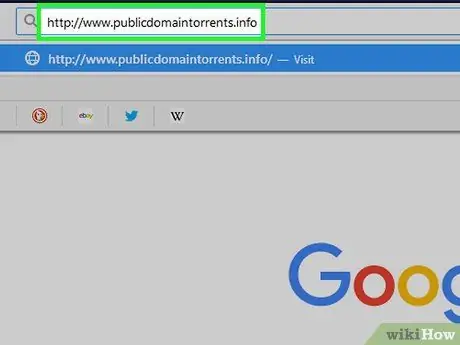
Hakbang 2. Bisitahin ang site ng Public Domain Torrents
Gumamit ng isang browser upang bisitahin ang https://www.publicdomaintorrents.info. Ito ang nag-iisang site na legal na nag-aalok ng mga torrent file para sa mga lumang pelikula.
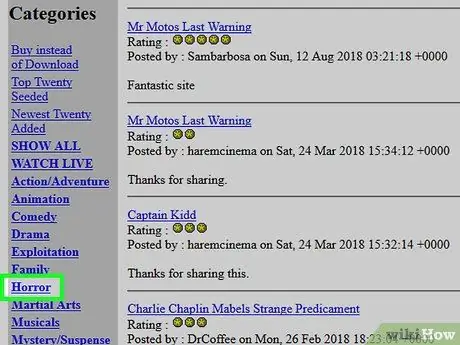
Hakbang 3. Pumili ng kategorya
Mag-click sa kategorya ng pelikula sa kaliwang bahagi ng pahina (halimbawa Horror).
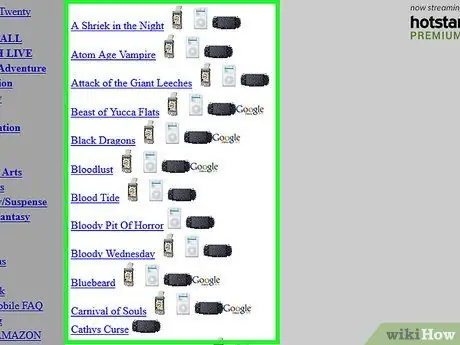
Hakbang 4. Piliin ang nais na pelikula
I-browse ang mga ibinigay na pelikula hanggang sa makita mo ang pelikula na gusto mo, pagkatapos ay mag-click sa pelikula. Magbubukas ang pahina para sa pelikula.
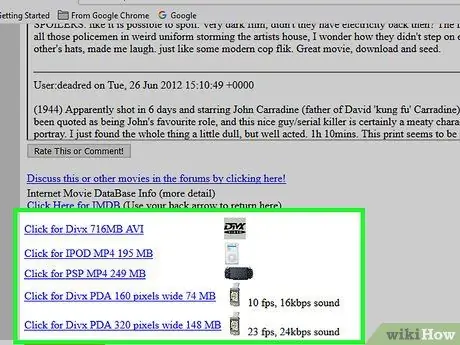
Hakbang 5. Mag-scroll pababa at mag-click sa link sa pag-download
Sa ilalim ng pahina, may mga link sa iba't ibang uri ng mga file. Sa pangkalahatan, dapat kang mag-click sa link Mag-click para sa Divx (ang link na ito ay karaniwang nasa itaas). Sisimulan ng pag-download ng iyong computer ang nais na torrent.
Dadalhin ka lamang ng ilang segundo upang i-download ang torrent file
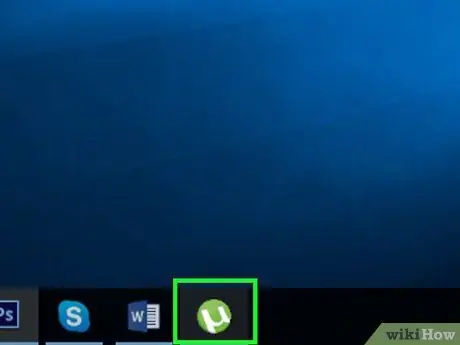
Hakbang 6. Patakbuhin ang uTorrent
Ang icon ay isang puting simbolo na "μ" sa isang berdeng background.
I-install muna ang uTorrent bago magpatuloy kung hindi mo pa na-install ito sa iyong computer
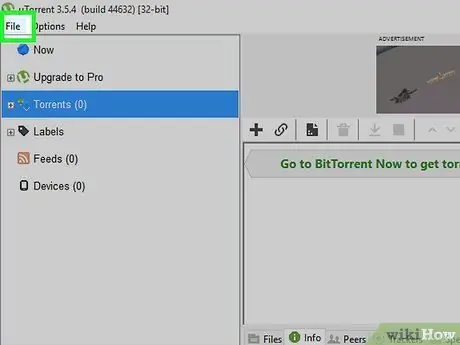
Hakbang 7. I-click ang File
Nasa kaliwang sulok sa itaas ng window ng uTorrent (o sa screen kung nasa isang Mac ka). Ipapakita ang isang drop-down na menu.
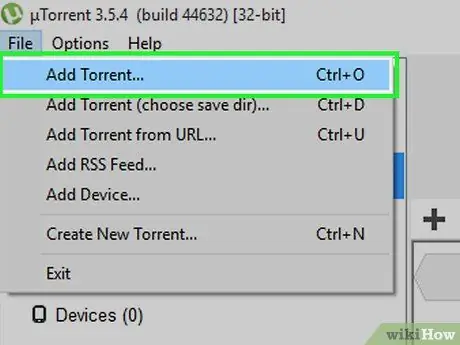
Hakbang 8. Mag-click sa Magdagdag ng pagpipilian sa Torrent… sa drop-down na menu mga file.
Bubuksan nito ang isang window pop-up.
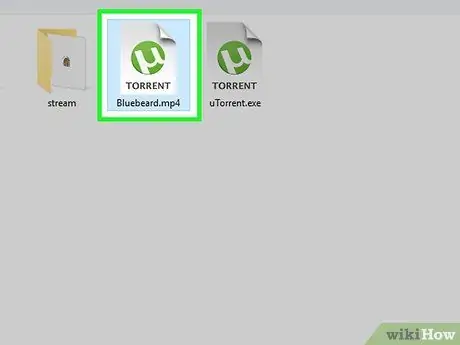
Hakbang 9. Piliin ang nais na torrent
Gawin ito sa pamamagitan ng pag-click sa torrent na na-download mo lamang. Una kailangan mong mag-click sa lokasyon ng torrent (halimbawa sa folder na "Mga Pag-download") na nasa kaliwang bahagi.
Sa Windows, hanapin ang folder sa pamamagitan ng pag-scroll pataas at pababa sa kaliwang bahagi ng window
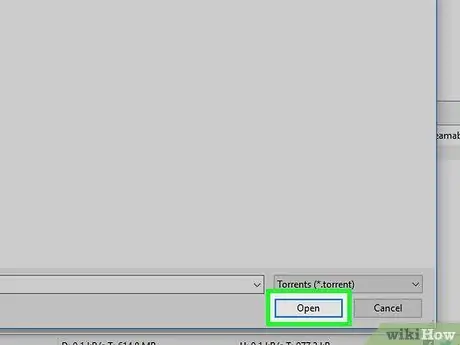
Hakbang 10. I-click ang Buksan sa kanang ibabang sulok
Ang isang window na may mga detalye ng iyong torrent ay magbubukas.
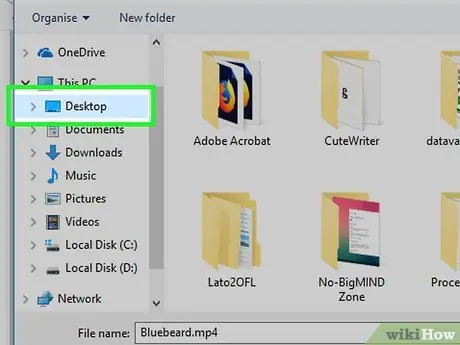
Hakbang 11. Pumili ng isang lugar upang i-save ang pelikula
Mag-click … na matatagpuan sa kanan ng seksyong "I-save Sa" sa kaliwang tuktok ng window, pagkatapos ay i-click ang folder kung saan mo nais i-save ang pelikula (halimbawa Desktop).
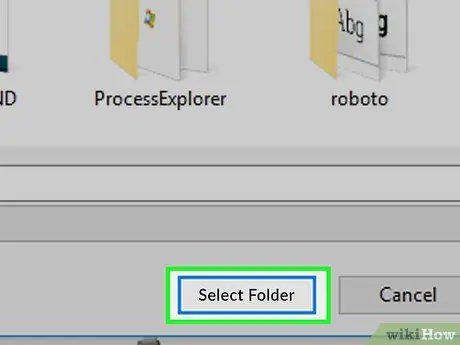
Hakbang 12. I-click ang Piliin ang Folder na nasa ibabang kanang sulok
Babaguhin ng pagkilos na ito ang i-save ang lokasyon ng pelikula upang mai-download sa napiling folder.
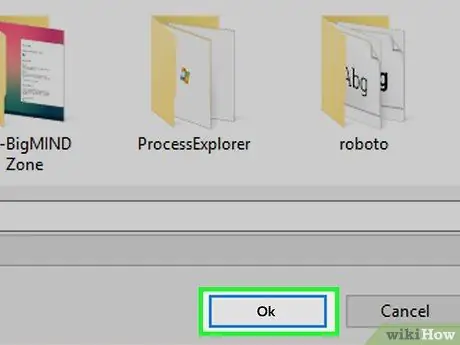
Hakbang 13. I-click ang OK
Ang pagpipiliang ito ay nasa ibabang kanang sulok. Ang nais na file ng pelikula ay magsisimulang mag-download.
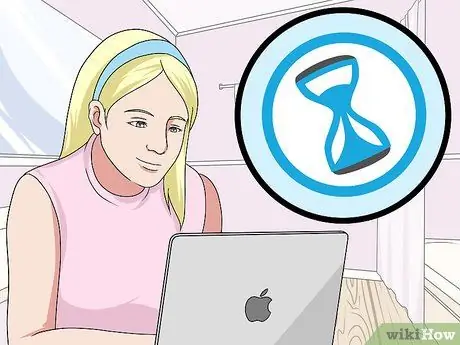
Hakbang 14. Hintayin ang pag-download ng pelikula
Maaari itong tumagal ng ilang minuto hanggang sa maraming oras depende sa laki ng pelikula, bilis ng Internet, at ang bilang ng mga tao na nagbi-seeding ng torrent sa puntong ito.
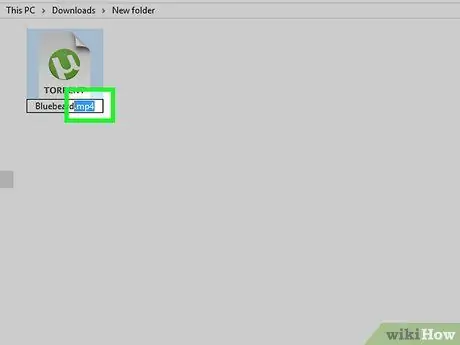
Hakbang 15. I-convert ang file ng pelikula kung kinakailangan
Ang mga pelikulang nai-download mula sa mga link sa Divx ay karaniwang may format na AVI upang hindi mo ma-play ang mga ito sa ilang mga media player (media player). I-convert ang pelikula sa isang MP4 file upang mai-play mo ito sa halos anumang platform.
Hindi mo kailangang i-convert ang pelikula kung mayroon ka nang video player na maaaring magamit upang i-play ang mga AVI file (tulad ng VLC Media Player)
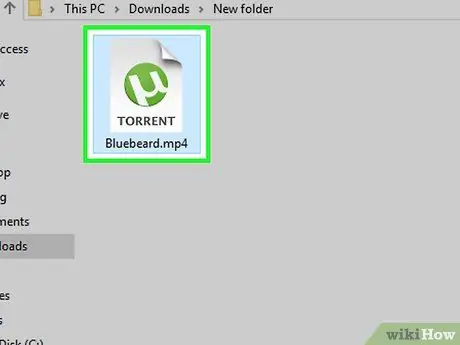
Hakbang 16. Patugtugin ang pelikula
I-double click ang file ng pelikula upang i-play ito sa video player ng iyong computer. Umupo at mamahinga at masiyahan sa pelikula.
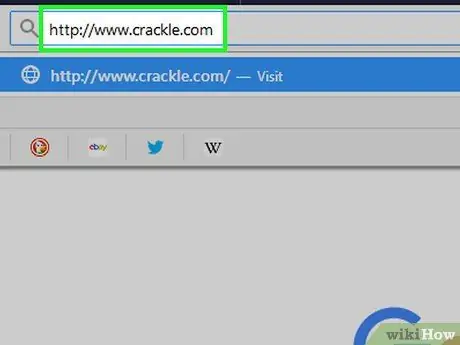
Hakbang 17. Subukang gumamit ng iba pang mga libreng mapagkukunan ng pelikula
Bagaman hindi ito kadali ng pag-download, maaari kang manood ng ligal na mga pelikula sa online gamit ang mga sumusunod na site:
- Crackle - Bisitahin ang site sa https://www.crackle.com/. Nag-aalok ang Crackle ng maraming mga modernong pelikula ng B, pati na rin ang bilang ng mga klasiko sa kulto at mga dokumentaryo.
- Ang Internet Archive - Bisitahin ang website sa https://archive.org/index.php. Maaari kang manuod ng mga lumang pelikula at dokumentaryo sa lugar na ito.
- Culture Unplugging Studios - Bisitahin ang website sa https://www.cultureunplugging.com/. Naglalaman ang CUS ng buong dokumentaryo ng bersyon na may mahabang tagal.
- SnagFilms - Bisitahin ang site sa https://www.snagfilms.com/. Ang SnagFilms ay may maraming mga pelikula mula sa mga dokumentaryo hanggang sa mga pelikulang sumali sa pagdiriwang ng film sa Sundance.
- Popcorn Flix - Bisitahin ang site sa https://popcornflix.com/. Maaari kang makahanap ng mga libreng pelikula dito. Karamihan sa mga pelikula ay na-convert upang i-play sa mga portable na aparato.
- Maaari kang mag-download ng mga pelikula sa mga site na ito gamit ang isang extension ng browser o isang serbisyo sa online na pag-download.
Paraan 2 ng 2: Pag-download ng Mga Tampok na Pelikula
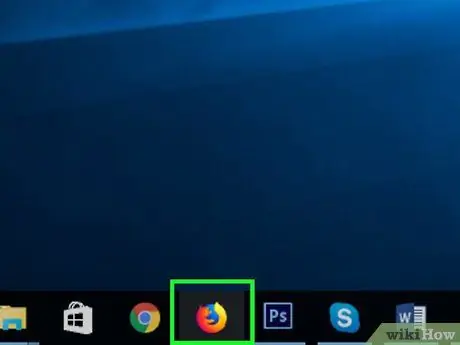
Hakbang 1. Magbukas ng isang web browser
Maaari kang mag-download ng isang pelikula na hindi talaga libre sa pamamagitan ng pag-download ng isang torrent para dito mula sa isang site na pagbabahagi ng file. Labag ito sa karamihan sa Mga Nagbibigay ng Serbisyo sa Internet, at maaari kang makuha sa ligal na problema.
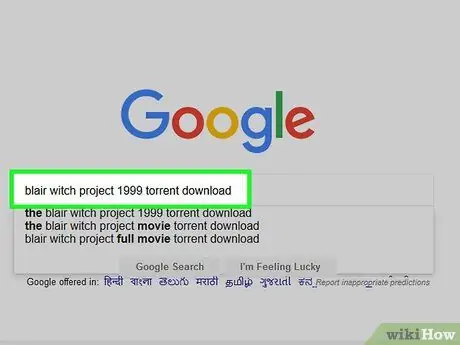
Hakbang 2. Hanapin ang torrent file para sa pelikula na gusto mo
Ang pinakamadaling paraan upang gawin ito ay ang pag-type sa pangalan at taon ng pelikula, na sinusundan ng pag-download ng torrent sa Google o ibang search engine.
- Halimbawa: kung nais mong maghanap ng mga torrents para sa The Blair Witch Project, i-type ang blair witch project 1999 torrent download.
- Kung nais mong hanapin ito sa isang tukoy na site ng pagbabahagi ng file, i-type ang pangalan ng pelikula na sinusundan ng pangalan ng site (tulad ng bruha ng blair na bay ng pirata).
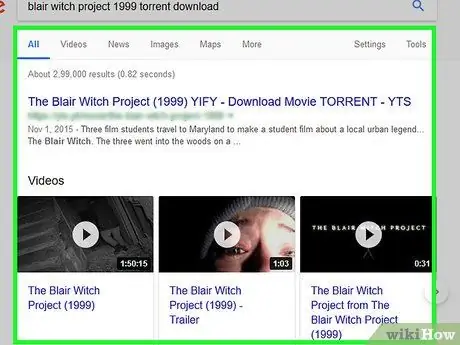
Hakbang 3. Suriin ang mga resulta sa paghahanap
Maghanap ng isang link na tumutugma sa pamagat at taon ng pelikula na nais mong i-download.
Ang Pirate Bay ay isang site ng pagbabahagi ng file na ginagamit ng maraming tao
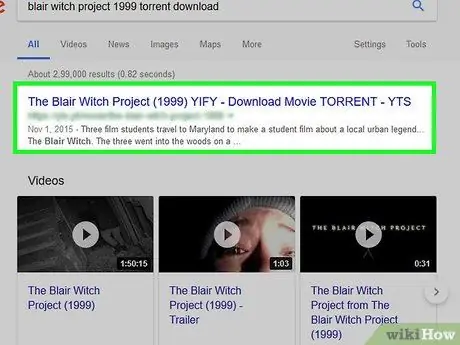
Hakbang 4. Pumili ng isa sa mga link
I-click ang link na tumutugma sa file na nais mong i-download. Magbubukas ang pahina ng pag-download para sa torrent.
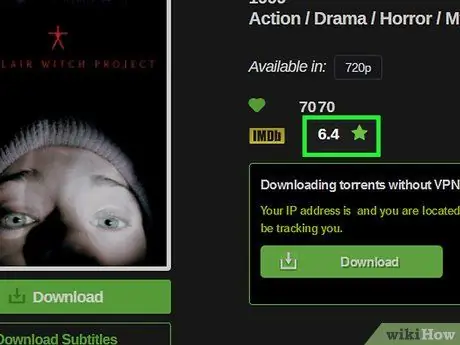
Hakbang 5. Tiyaking na-download mo ang aktwal na file
Maraming mga site sa pagbabahagi ng file ang nagpapakita ng mga kilalang ad sa isang disguised na disenyo, ngunit karaniwang masasabi mo kung ang isang torrent file ay mabuti o hindi sa pamamagitan ng pagtingin sa mga komento. Kung ang karamihan sa mga komento ay positibo, ang torrent ay marahil nagkakahalaga ng pag-download. Kung negatibo ang mga komento, iwasan ang site.
Maaari ka ring makakuha ng isang ideya ng kalidad ng torrent batay sa ibinigay na mga puna
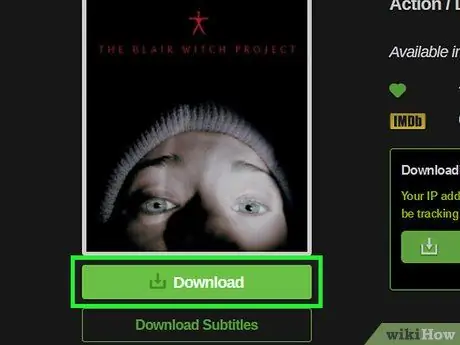
Hakbang 6. I-click ang pindutang "I-download"
Ang pindutan ay maaaring isang bagay tulad ng "I-download", isang arrow na tumuturo pababa, o isang link na nagsasabi ng isang bagay tulad ng "Mag-click dito upang mag-download ng [pangalan ng torrent]". Kaya, suriin ang pahina ng torrent para sa pindutan ng pag-download.
- Maraming mga site ng torrent ang nagre-redirect sa iyo sa isa pang pahina na nangangailangan sa iyo na mag-click sa isa pang button na "I-download".
- Marahil ay mai-redirect ka sa isang pahina ng ad. Kung iyon ang kaso, i-click ang pindutang "Bumalik" sa iyong browser, o hanapin ang Laktawan ang Ad na lilitaw pagkalipas ng limang segundo.

Hakbang 7. Hintayin ang torrent upang matapos ang pag-download
Maaaring kailanganin mong buksan ang maraming mga pahina ng ad bago magsimulang mag-download ang torrent file. Tatagal lamang sa iyo ng ilang segundo upang i-download ang torrent file sa iyong computer.
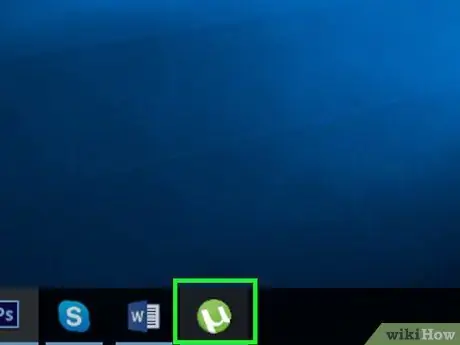
Hakbang 8. Patakbuhin ang uTorrent
Ang icon ay isang puting simbolo ng "μ" sa isang berdeng background.
I-install muna ang uTorrent bago magpatuloy kung hindi mo pa na-install ito sa iyong computer
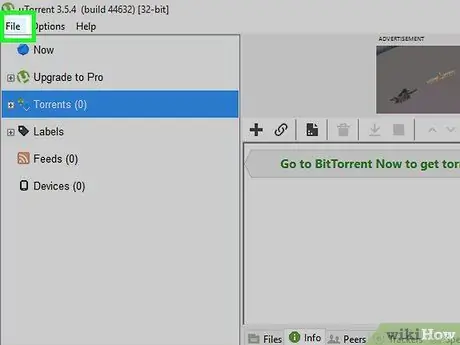
Hakbang 9. I-click ang File
Nasa kaliwang sulok sa itaas ng window ng uTorrent (o sa screen kung nasa isang Mac ka). Ipapakita ang isang drop-down na menu.
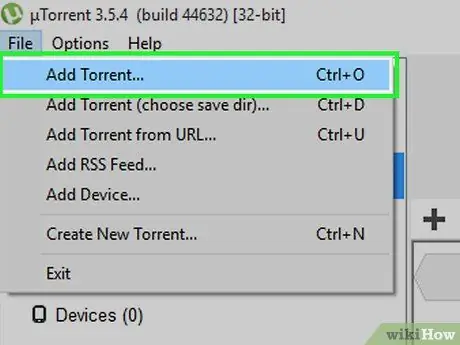
Hakbang 10. Mag-click sa Magdagdag ng pagpipilian sa Torrent… sa drop-down na menu mga file.
Bubuksan nito ang isang pop-up window.
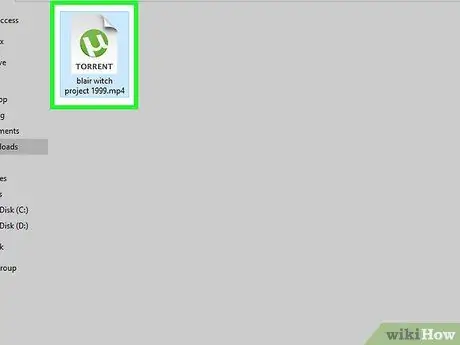
Hakbang 11. Piliin ang nais na torrent
Gawin ito sa pamamagitan ng pag-click sa torrent na na-download mo lamang. Una kailangan mong mag-click sa lokasyon ng torrent (halimbawa sa folder na "Mga Pag-download") na nasa kaliwang bahagi.
Sa Windows, hanapin ang folder sa pamamagitan ng pag-scroll pataas at pababa sa kaliwang bahagi ng window
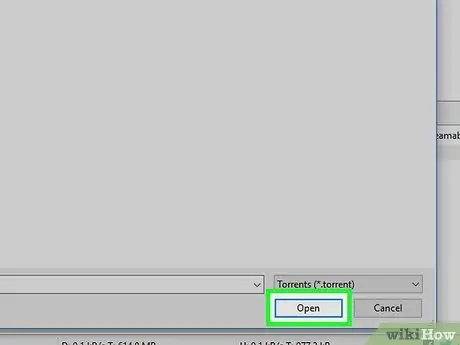
Hakbang 12. I-click ang Buksan sa kanang ibabang sulok
Ang isang window na may mga detalye ng iyong torrent ay magbubukas.
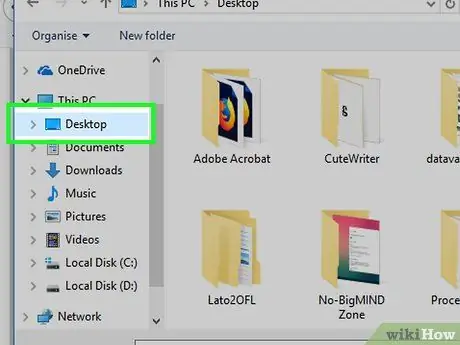
Hakbang 13. Pumili ng isang lugar upang i-save ang pelikula
Mag-click … Nasa kanan ito ng seksyong "I-save Sa" sa kaliwang tuktok ng window, pagkatapos ay i-click ang folder kung saan mo nais i-save ang pelikula (halimbawa Desktop).
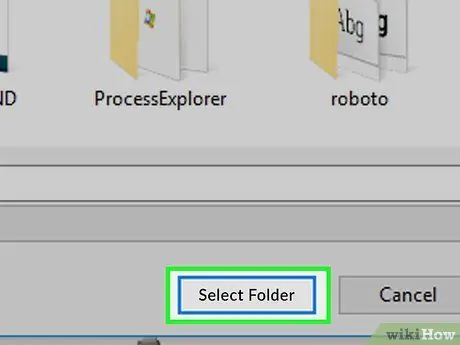
Hakbang 14. I-click ang Piliin ang Folder na nasa ibabang kanang sulok
Babaguhin ng pagkilos na ito ang i-save ang lokasyon ng pelikula upang mai-download sa napiling folder.
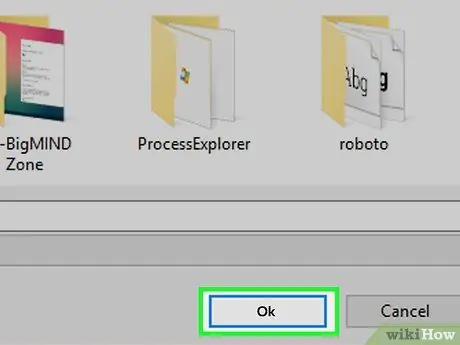
Hakbang 15. I-click ang OK
Ang pagpipiliang ito ay nasa ibabang kanang sulok. Ang nais na pelikula ay magsisimulang mag-download.

Hakbang 16. Hintayin ang pag-download ng pelikula
Maaari itong tumagal ng ilang minuto hanggang sa maraming oras depende sa laki ng pelikula, bilis ng Internet, at ang bilang ng mga tao na nagbi-seeding ng torrent sa puntong ito.
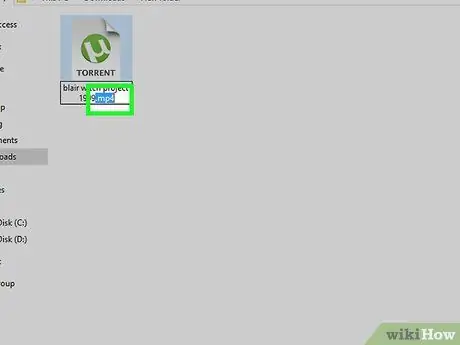
Hakbang 17. I-convert ang file ng pelikula kung kinakailangan
Karamihan sa mga site na nagbabahagi ng file ay nag-aalok ng mga file ng video sa format na MP4 upang mai-play mo ang mga ito sa halos anumang media player. Gayunpaman, kung na-download mo ito sa format na AVI o MOV, i-convert ang file sa format na MP4 upang mai-play mo ito.
Hindi mo kailangang i-convert ang pelikula kung mayroon ka nang VLC Media Player. Maaaring i-play ng VLC ang halos anumang uri ng video
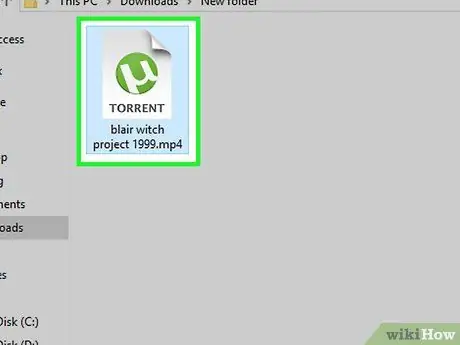
Hakbang 18. Patugtugin ang pelikula
I-double click ang file ng pelikula upang i-play ito sa video player ng iyong computer. Umupo at mamahinga at masiyahan sa pelikula.
Mga Tip
Maaari kang mag-download ng mga pelikula sa YouTube at Vimeo gamit ang mga serbisyong online video conversion. Habang ang karamihan sa mga sikat na pelikula ay hindi na-upload sa YouTube / Vimeo, maaari kang makahanap ng mga indie na pelikula o pelikula na hindi naalis ng YouTube / Vimeo
Babala
- Kapag nagda-download ng mga agos mula sa hindi mapagkakatiwalaang mga mapagkukunang third-party, suriin ang ibinigay na mga pagsusuri. Kung walang mga puna na ibinigay o ang mga komento ay hindi maganda, ang torrent ay maaaring maglaman ng malware o mga virus.
- Ang pag-download ng mga lisensyadong pelikula nang iligal at walang pahintulot ay maaaring magkaroon ng mga seryosong kahihinatnan, kabilang ang malaking multa o kahit pagkabilanggo. Inirerekumenda namin na mag-download ka lamang ng mga pelikula na maaari mong makuha ayon sa batas.






